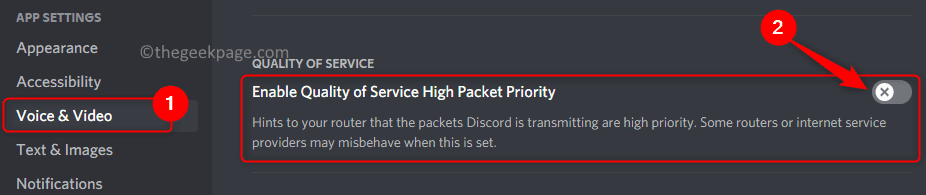- Деякі користувачі Windows 10 заявляли, що помилка 0x803f7000 заважає їм завантажувати нові програми з магазину Windows.
- Переконайтесь, що рішення безпеки не заважає роботі операційної системи.
- Іноді, якщо дата або час неправильні, ви можете зіткнутися з цією помилкою.
- Встановіть відсутні оновлення, дотримуючись нашої покрокової інструкції нижче.
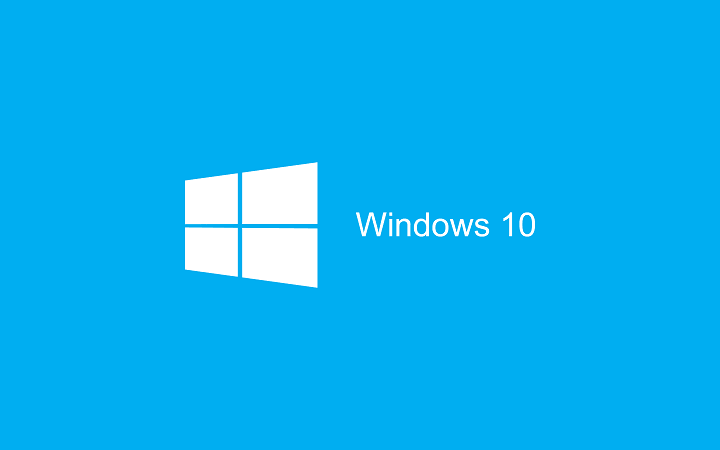
Це програмне забезпечення буде підтримувати ваші драйвери та працювати, тим самим захищаючи вас від поширених помилок комп’ютера та відмови обладнання. Перевірте всі свої драйвери зараз у 3 простих кроки:
- Завантажте DriverFix (перевірений файл завантаження).
- Клацніть Почніть сканування знайти всі проблемні драйвери.
- Клацніть Оновлення драйверів отримати нові версії та уникнути несправностей системи.
- DriverFix завантажив 0 читачів цього місяця.
Коли ви використовуєте програму Магазин Windows у Windows 10 для завантаження різних програм, ви можете зіткнутися з кодом помилки 0x803f7000. Це означає, що Магазин Windows не може завантажити програму з віддаленого сервера і може бути спричинений різними причинами.
Рішення для виправлення коду помилки Windows 10 0x803f7000
Помилка 0x803f7000 у магазині Windows може перешкодити вам завантажувати нові програми, і це може дуже дратувати. Говорячи про проблеми з магазином Windows, ось кілька типових проблем, про які повідомляли користувачі:
- Магазин програм Windows 10 не працює - На думку користувачів, ця проблема може виникнути через ваше антивірусне програмне забезпечення, і для її усунення рекомендується тимчасово вимкнути або навіть видалити антивірус.
- Магазин Microsoft не працює Windows 10 - Якщо Microsoft Store взагалі не працює, найімовірнішою причиною є відсутність оновлень. Просто оновіть Windows до останньої версії та перевірте, чи це допомагає.
Рішення 1 - Перевірте свій антивірус

Перше, що вам потрібно перевірити, чи не з’являється у магазині Windows помилка 0x803f7000 - це ваш антивірус. Наявність хорошого антивірусу важливо для вашої безпеки, але іноді ваш антивірус може спричинити появу цієї та багатьох інших проблем.
Щоб переконатися, що ваш антивірус не заважає роботі вашої системи, ви можете спробувати вимкнути певні антивірусні функції або взагалі вимкнути антивірус. Якщо проблема все ще існує, можливо, вам доведеться навіть видалити антивірус.
Якщо видалення антивірусу вирішує проблему, наступним кроком буде перехід на інше антивірусне рішення. На ринку є безліч чудових антивірусних інструментів з максимальним захистом, які не заважатимуть роботі вашої системи.
Використання правильного антивірусного програмного забезпечення забезпечить безпеку вашого ПК за допомогою деяких додаткових шарів захисту та негайного шифрування файлів.
⇒Отримайте Bitdefender
Рішення 2 - Неправильний регіон
На думку користувачів, однією з причин помилки 0x803f7000 у магазині Windows може бути ваш регіон. Якщо ваш регіон встановлений неправильно, ви можете зіткнутися з цією та багатьма іншими проблемами. Однак ви можете легко змінити свій регіон, виконавши такі дії:
- Відкрийте Налаштування програми. Найшвидший спосіб зробити це - використовувати Клавіша Windows + I ярлик.
- Тепер перейдіть до Час та мова у розділі Налаштування програми.
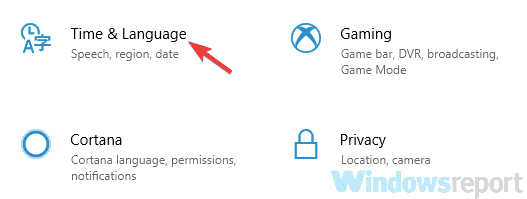
- Тепер перейдіть до Регіон та мова на лівій панелі. На правій панелі виберіть Сполучені Штати або виберіть правильний регіон.
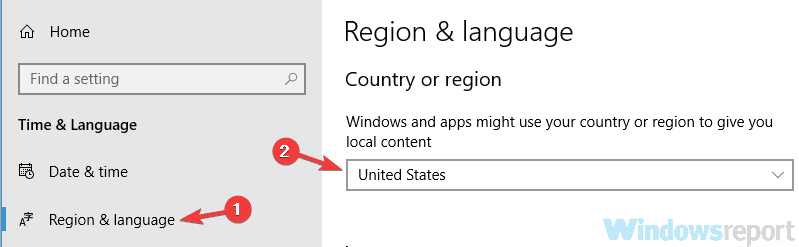
Після внесення цих змін перезавантажте ПК та перевірте, чи проблема все ще існує.
Рішення 3 - Неправильна дата та час
Іншою причиною помилки 0x803f7000 у магазині Windows може бути неправильна дата та час. Іноді, якщо дата або час неправильні, ви можете зіткнутися з цією чи якоюсь подібною помилкою. Однак ви можете вирішити проблему, просто відкоригувавши дату та час. Ви можете зробити це, виконавши такі дії:
- Клацніть правою кнопкою миші значок годинника на вашому Панель завдань. Виберіть Налаштуйте дату / час з меню.
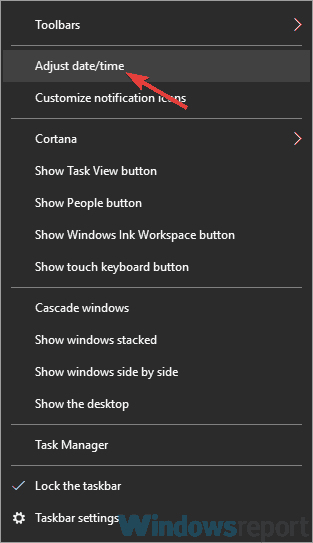
- Знайдіть Встановити час автоматично і вимкніть його. Зачекайте кілька хвилин і знову ввімкніть цю опцію.
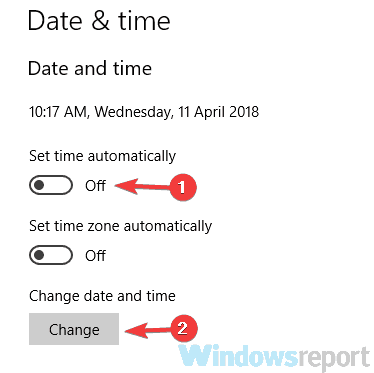
Після цього час повинен бути автоматично відрегульований. Якщо ви хочете, ви також можете натиснути Зміна і налаштуйте час і дату вручну. Після виправлення дати та часу перевірте, чи проблема все ще існує.
Рішення 4 - Очистіть кеш пам’яті Windows Store
Інтернет-програми зберігають на вашому комп'ютері статичну інформацію, яка називається кеш-пам’яттю, що використовується для прискорення перегляду веб-сторінок. Коли інформація на сервері змінюється, ваш кеш повинен оновлюватися автоматично, але іноді доводиться скидати його вручну.
Щоб скинути кеш пам’яті Windows Store, натисніть Клавіші Windows + R або шукати Біжи. Це відкриє вікно Виконати. Тут вам доведеться набирати текст Wsreset.exe і натисніть Введіть ключ або Кнопка ОК.
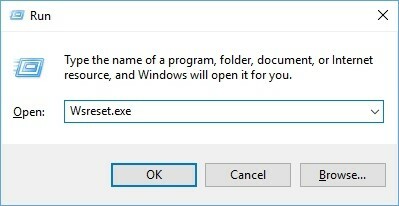
Запуск цього виконуваного файлу призведе до повернення Windows Store до налаштувань за замовчуванням і відкриє його після завершення процесу.
Рішення 5 - Запустіть засіб усунення несправностей
Іноді ви можете вирішити цю проблему, просто запустивши вбудований засіб усунення несправностей у Windows. Щоб виправити помилку 0x803f7000 у магазині Windows за допомогою засобу виправлення неполадок, потрібно просто зробити наступне:
- Відкрийте Налаштування програми і перейдіть до Оновлення та безпека розділ.
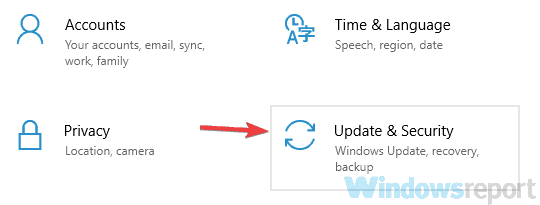
- Вибирайте Усунення несправностей з меню pm ліворуч. Тепер вибирайте Програми магазину Windows зі списку та натисніть Запустіть засіб усунення несправностей кнопку.
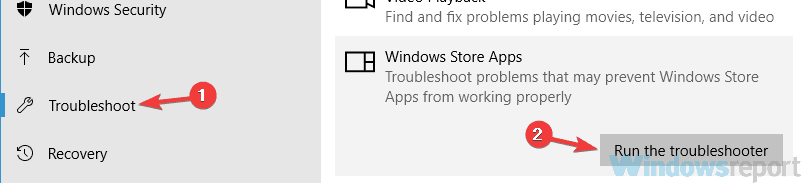
- Дотримуйтесь інструкцій, щоб заповнити засіб вирішення проблем.
Після закінчення усунення неполадок перевірте, чи проблема все ще існує.
Рішення 6 - Вимкніть проксі
Багато користувачів використовують проксі з метою захисту їх конфіденційності в Інтернеті. Використання проксі-сервера - це гарна ідея, але іноді через ваш проксі-сервер можуть з’являтися помилки 0x803f7000 у магазині Windows. Це може бути великою проблемою, але ви можете це виправити, просто вимкнувши проксі. Для цього виконайте такі дії:
- Відкрийте Налаштування програми і прямуйте до Мережа та Інтернет розділ.
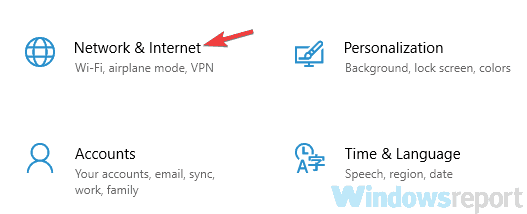
- Виберіть Довіреність з лівої панелі. На правій панелі вимкніть усі параметри.
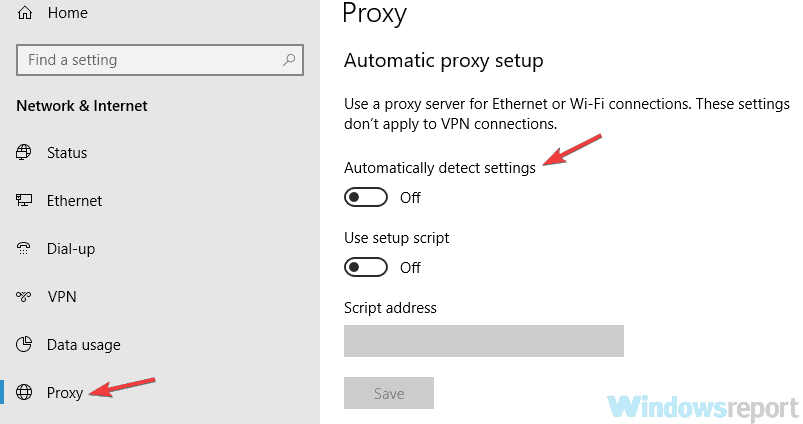
Після вимкнення проксі-сервера перевірте, чи проблема все ще існує. Багато користувачів, як правило, використовують проксі-сервер, щоб захистити свою конфіденційність, але якщо вам потрібен кращий захист, вам слід розглянути можливість використання Програмне забезпечення VPN.
Спеціальне програмне забезпечення VPN захистить вашу особистість під час серфінгу в Інтернеті. Він також надасть вам широкий спектр корисних інструментів для доступу до певних Інтернет-ресурсів. Це також допоможе вам змінити геолокацію для покупок, ігор чи професійних цілей. Ми обов’язково рекомендуємо вам використовувати VPN, щоб зберегти вашу особисту інформацію в Інтернеті.
⇒Отримайте PIA
Рішення 7 - Перереєструйте програму Windows Store
У деяких випадках через проблеми з програмою Windows Store може статися помилка 0x803f7000 у магазині Windows. Однак ви можете вирішити цю проблему, просто перереєструвавши програму Windows Store. Ви можете зробити це, виконавши такі дії:
- Натисніть Клавіша Windows + S і введіть PowerShell. Тепер клацніть правою кнопкою миші Windows PowerShell зі списку та виберіть Запустити від імені адміністратора.
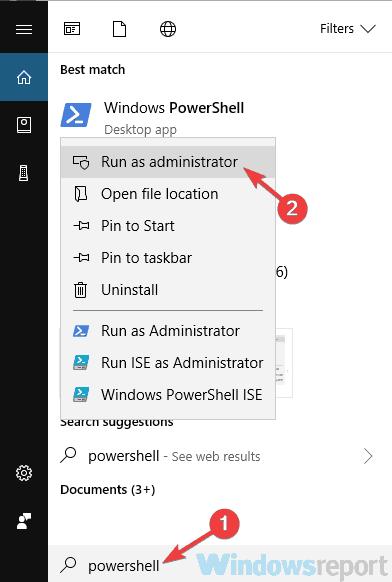
- Коли PowerShell відкриється, запустіть -ExecutionPolicy Необмежений Add-AppxPackage -DisableDevelopmentMode -Реєстрація $ Env: SystemRootWinStoreAppxManifest.xml команди.
Після виконання команди проблему з Магазином Windows слід повністю вирішити.
Рішення 8 - Створіть новий обліковий запис користувача
Якщо ви отримуєте помилку 0x803f7000 у магазині Windows, проблема може бути пов’язана з вашим обліковим записом користувача. Іноді ваш обліковий запис може бути пошкоджений, і це може призвести до цієї та багатьох інших помилок. Щоб вирішити цю проблему, радимо створити нового користувача та перейти до нього. Для цього просто виконайте такі дії:
- Відкрийте Налаштування програми і перейдіть до Рахунки розділ.
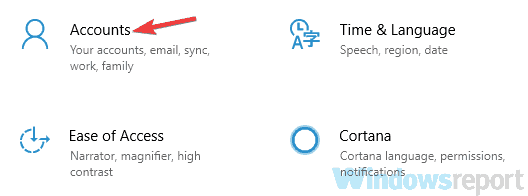
- Направляйтеся до Сім'я та інші люди на лівій панелі. На правій панелі натисніть Додайте когось іншого до цього ПК кнопку.
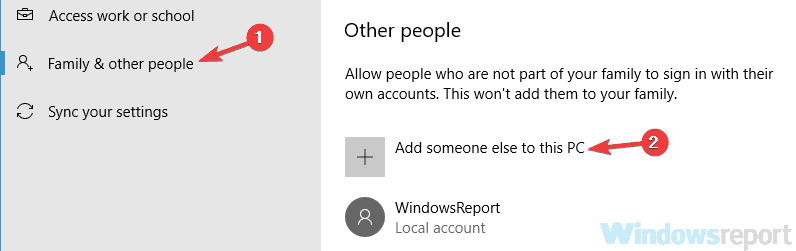
- Виберіть Я не маю інформації для входу цієї людини.
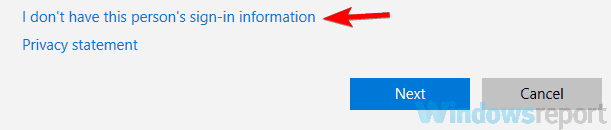
- Виберіть Додайте користувача без облікового запису Microsoft.
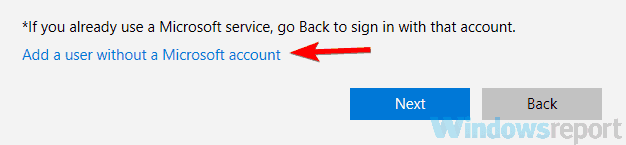
- Введіть потрібне ім’я користувача та натисніть Далі.
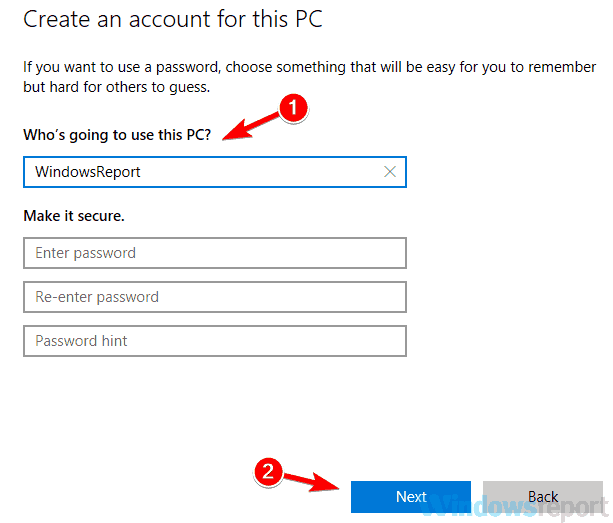
Після створення нового облікового запису користувача перейдіть до нього та перевірте, чи це вирішує вашу проблему. Якщо проблема не з’являється в новому обліковому записі, вам доведеться перенести до неї свої особисті файли та почати використовувати їх замість свого старого.
Рішення 9 - Встановіть відсутні оновлення
На думку користувачів, помилка 0x803f7000 у магазині Windows іноді може з’являтися, якщо у вас не встановлені необхідні оновлення. Однак ви можете легко вирішити цю проблему, просто завантаживши останні оновлення для Windows 10.
Windows 10 здебільшого автоматично оновлюється, але ви можете перевірити відсутність оновлень вручну. Для цього просто виконайте такі дії:
- Відкрийте Налаштування програми і перейдіть до Оновлення та безпека розділ.
- Клацніть Перевірити наявність оновлень кнопку.
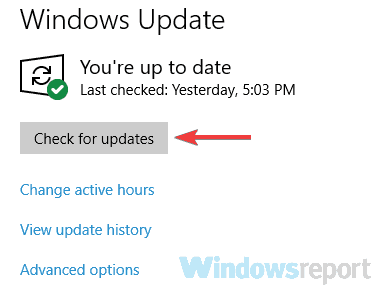
Тепер Windows перевірить наявність доступних оновлень і автоматично завантажить їх у фоновому режимі. Після завантаження оновлень просто перезавантажте ПК, щоб встановити їх. Після перезавантаження ПК перевірте, чи проблема все ще існує.
Рішення 10 - Виконайте оновлення на місці
Помилка 0x803f7000 у магазині Windows може бути проблематичною, і в деяких випадках єдиним способом її виправлення є виконання оновлення на місці. Якщо ви не знаєте, оновлення на місці оновить Windows до останньої версії та в основному переінсталює її, зберігаючи всі ваші файли та програми в цілості. Для цього просто виконайте наступне:
- Завантажте та запустіть Інструмент створення медіа.
- Виберіть Оновіть цей ПК зараз і натисніть Далі.
- Тепер вибирайте Завантажте та встановіть оновлення (рекомендується) і натисніть Далі.
- Дотримуйтесь інструкцій на екрані. Як тільки ви дійдете до Готовий до встановлення екран, який потрібно натиснути Змініть те, що зберегти.
- Обов’язково вибирайте Зберігайте особисті файли та програми і натисніть на Далі кнопку.
- Дотримуйтесь інструкцій, щоб завершити налаштування.
Після завершення налаштування у вас буде встановлена остання версія Windows, і проблеми з Магазином Windows повинні бути повністю вирішені.
Сподіваюсь, ці поради допоможуть виправити для вас код помилки 0x803f7000, але якщо вони цього не роблять, повідомте нас у розділі коментарів нижче.